Στο Microsoft Outlook, μπορείτε να καθορίσετε ότι για όλα τα μηνύματα που στέλνετε, αποστέλλεται ένα αυτόματο αντίγραφο κοινοποίησης (Cc) σε άλλα άτομα ή λίστες διανομής.
Ένα σενάριο στο οποίο αυτός ο κανόνας είναι χρήσιμος είναι όταν όλα τα μέλη μιας ομάδας είναι υπεύθυνα για την απάντηση σε εισερχόμενα μηνύματα ηλεκτρονικού ταχυδρομείου, όπως ένα κέντρο υποστήριξης. Όταν ένα μέλος της ομάδας απαντήσει σε ένα μήνυμα, η υπόλοιπη ομάδα λαμβάνει αυτόματα ένα αντίγραφο της απάντησης, ώστε όλοι να είναι ενημερωμένοι σχετικά με την εξερχόμενη επικοινωνία.
Θα πρέπει πρώτα να δημιουργήσετε ένα κανόνας για την αυτόματη αποστολή μιας κοινοποίησης (Κοιν.) όλων των μηνυμάτων ηλεκτρονικού ταχυδρομείου που στέλνετε.
Αυτός ο συγκεκριμένος κανόνας ονομάζεται κανόνας στην πλευρά του προγράμματος-πελάτη. Ένας κανόνας προγράμματος-πελάτη εκτελείται μόνο στον υπολογιστή στον οποίο δημιουργήθηκε και εκτελείται μόνο εάν εκτελείται το Outlook. Εάν θέλετε να στείλετε ένα μήνυμα ηλεκτρονικού ταχυδρομείου χρησιμοποιώντας το λογαριασμό ηλεκτρονικού ταχυδρομείου σας σε διαφορετικό υπολογιστή, ο κανόνας δεν θα εκτελείται από αυτόν τον υπολογιστή μέχρι να δημιουργηθεί σε αυτόν τον υπολογιστή. Πρέπει να δημιουργήσετε τον ίδιο κανόνα σε όλους τους υπολογιστές, στους οποίους σκοπεύετε να τον χρησιμοποιήσετε.
Δημιουργία του κανόνα
-
Στην Αλληλογραφία, στην Κεντρική καρτέλα, στην ομάδα Μετακίνηση , κάντε κλικ στην επιλογή Κανόνες > Διαχείριση κανόνων & ειδοποιήσεις.
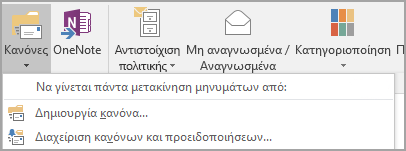
Εμφανίζεται το παράθυρο διαλόγου Κανόνες και ειδοποιήσεις .
-
Στην καρτέλα Κανόνες ηλεκτρονικού ταχυδρομείου, κάντε κλικ στην επιλογή Νέος κανόνας.
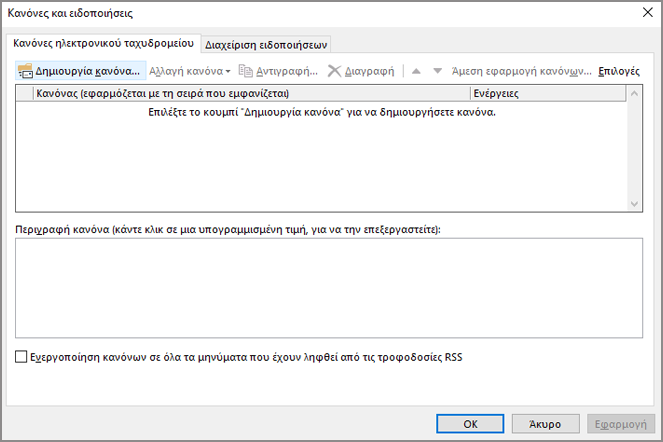
-
Στον Οδηγό κανόνων, στην περιοχή Έναρξη από κενό κανόνα, κάντε κλικ στην επιλογή Εφαρμογή κανόνα στα μηνύματα που στέλνω.
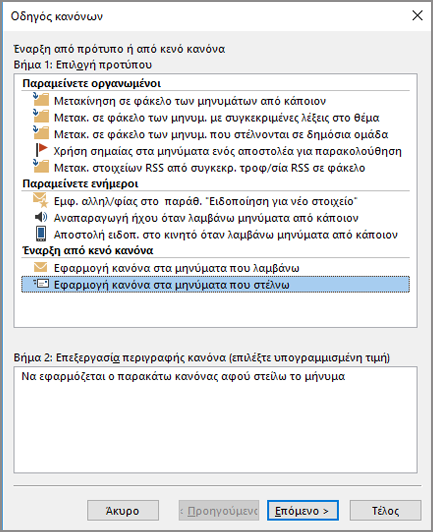
-
Κάντε κλικ στο κουμπί Επόμενο και, στη συνέχεια, κάντε ξανά κλικ στο κουμπί Επόμενο .
-
Θα εμφανιστεί ένα μήνυμα επιβεβαίωσης που σας ειδοποιεί ότι αυτός ο κανόνας θα εφαρμόζεται σε κάθε μήνυμα που στέλνετε. Κάντε κλικ στο κουμπί Ναι.
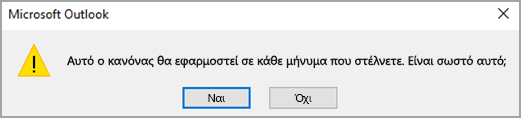
-
Στην περιοχή Βήμα 1: Επιλογή ενεργειών, επιλέξτε το πλαίσιο ελέγχου Κοινοποίηση του μηνύματος σε άτομα ή δημόσια ομάδα .
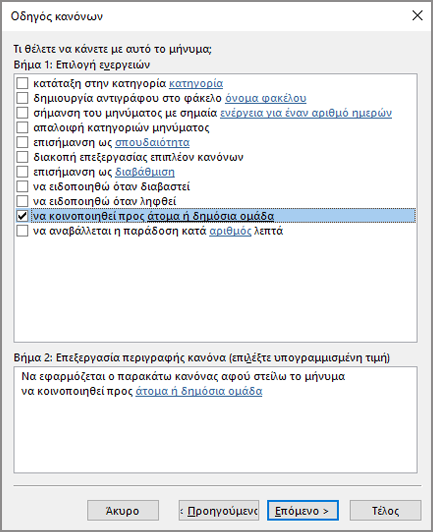
-
Στην περιοχή Βήμα 2: Επεξεργασία της περιγραφής του κανόνα (κάντε κλικ σε μια υπογραμμισμένη τιμή), κάντε κλικ στην επιλογή άτομα ή δημόσια ομάδα.
-
Στο παράθυρο διαλόγου Διεύθυνση κανόνα , κάντε κλικ σε ένα όνομα ή μια ομάδα και, στη συνέχεια, κάντε κλικ στην επιλογή Προς. Επαναλάβετε αυτό το βήμα μέχρι να συμπεριληφθούν όλα τα ονόματα ή οι ομάδες που θέλετε να προσθέσετε στο πλαίσιο Προς .
-
Κάντε κλικ στο κουμπί OK.
-
Στον Οδηγό κανόνων, κάντε κλικ στο κουμπί Επόμενο και, στη συνέχεια, κάντε ξανά κλικ στο κουμπί Επόμενο .
-
Στο Βήμα 1: Καθορισμός ονόματος για αυτόν τον κανόνα, πληκτρολογήστε ένα όνομα, με το οποίο θα αναγνωρίζετε τον κανόνα.
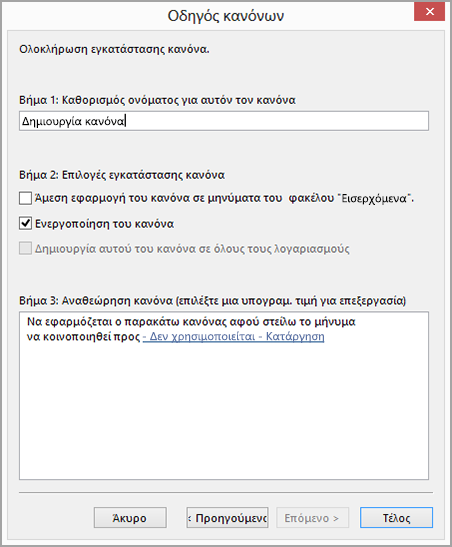
-
Στο Βήμα 2: Ρύθμιση επιλογών κανόνα, επιλέξτε το πλαίσιο ελέγχου Ενεργοποίηση αυτού του κανόνα .
-
Κάντε κλικ στο κουμπί Τέλος.
-
Θα δείτε ένα μήνυμα που δηλώνει ότι ο κανόνας θα εκτελείται μόνο όταν ελέγχετε το ηλεκτρονικό ταχυδρομείο σας στο Outlook. Κάντε κλικ στο κουμπί OK.
Τώρα, κάθε φορά που στέλνετε ένα μήνυμα, είτε πρόκειται για νέο μήνυμα, απάντηση ή μήνυμα που προωθείτε, τα άτομα ή οι ομάδες που καθορίσατε στον κανόνα θα προστίθενται αυτόματα ως παραλήπτες κοιν. Δεν θα βλέπετε τα ονόματα των ατόμων ή των ομάδων στη γραμμή "Κοιν." κατά τη σύνταξη του μηνύματος, αλλά όλοι οι παραλήπτες του μηνύματος θα βλέπουν αυτά τα ονόματα.
Απενεργοποίηση του κανόνα
Για να αποφύγετε την αυτόματη αποστολή μιας κοινοποίησης, πρέπει πρώτα να απενεργοποιήσετε τον κανόνα.
-
Στην Αλληλογραφία, στην Κεντρική καρτέλα, κάντε κλικ στην επιλογή Κανόνες > Διαχείριση κανόνων & ειδοποιήσεις.
-
Στην καρτέλα Κανόνες αλληλογραφίας, στην περιοχή Κανόνας, καταργήστε την επιλογή του πλαισίου ελέγχου που είχατε δημιουργήσει προηγουμένως.
-
Κάντε κλικ στο κουμπί OK.
Τώρα μπορείτε να στείλετε ένα μήνυμα χωρίς ο κανόνας αυτόματης κοινοποίησης να στείλει αντίγραφο σε άλλους ή σε λίστες διανομής. Ο κανόνας θα παραμένει απενεργοποιημένος, έως ότου επιστρέψετε στο παράθυρο διαλόγου Κανόνες και ειδοποιήσεις και τον ενεργοποιήσετε εκ νέου.
Συμβουλή: Για μια ταχύτερη μέθοδο απενεργοποίησης αυτού του κανόνα ανά μήνυμα, ανατρέξτε στην επόμενη ενότητα, "Χρήση μιας κατηγορίας για απενεργοποίηση της αυτόματης κοινοποίησης ανά μήνυμα".
Χρήση μιας κατηγορίας για απενεργοποίηση της αυτόματης κοινοποίησης ανά μήνυμα
Εάν θέλετε την ευελιξία απενεργοποίησης του νέου κανόνα αυτόματης κοινοποίησης σε βάση ενός μηνύματος χωρίς να μεταβείτε στο παράθυρο διαλόγου Κανόνες και ειδοποιήσεις , μπορείτε να χρησιμοποιήσετε τη δυνατότητα κατηγορίας στο Outlook, μαζί με τον κανόνα.
Επεξεργαστείτε τον κανόνα που δημιουργήσατε προηγουμένως, έτσι ώστε, εάν προσθέσετε μια συγκεκριμένη κατηγορία στο μήνυμα, ο κανόνας κοινοποίησης να μην στέλνει αυτόματα αντίγραφο σε όλους.
-
Στην Αλληλογραφία, στην Κεντρική καρτέλα, κάντε κλικ στην επιλογή Κανόνες > Διαχείριση κανόνων & ειδοποιήσεις.
-
Στην καρτέλα Κανόνες ηλεκτρονικού ταχυδρομείου , κάντε κλικ στον κανόνα που δημιουργήσατε νωρίτερα και, στη συνέχεια, κάντε κλικ στην επιλογή Αλλαγή κανόνα.
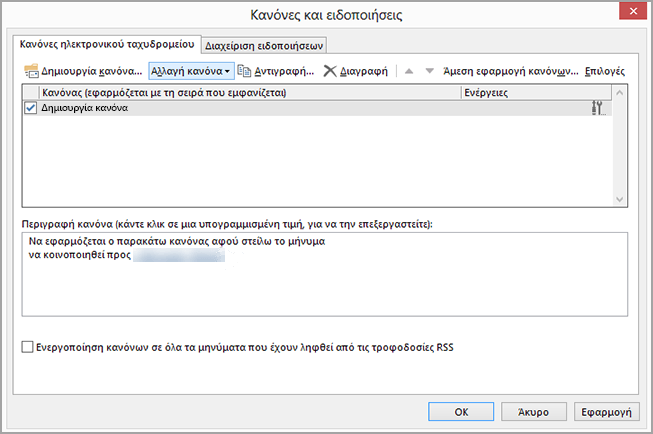
-
Κάντε κλικ στην επιλογή Επεξεργασία ρυθμίσεων κανόνα.
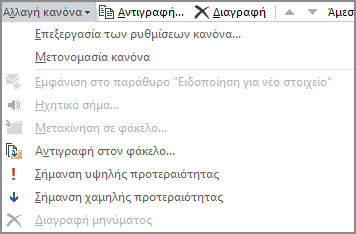
-
Κάντε κλικ στο κουμπί Επόμενο στα δύο πρώτα βήματα του "Οδηγού κανόνων", έως ότου εμφανιστεί το μήνυμα Υπάρχουν εξαιρέσεις;
-
Στην περιοχή Βήμα 1: Επιλογή εξαιρέσεων (εάν είναι απαραίτητο), επιλέξτε το πλαίσιο ελέγχου εκτός εάν έχει αντιστοιχιστεί σε κατηγορία .
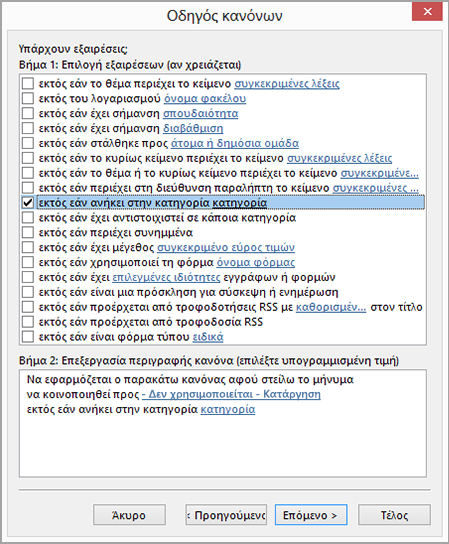
-
Στο Βήμα 2: Επεξεργασία της περιγραφής του κανόνα (επιλέξτε μια υπογραμμισμένη τιμή) επιλέξτε κατηγορία.
-
Στο παράθυρο διαλόγου Κατηγορίες με χρώματα, κάντε κλικ στην εντολή Δημιουργία.
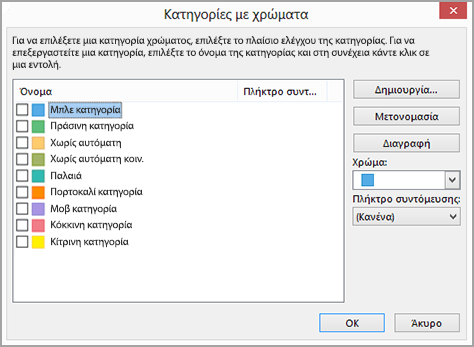
-
Στο παράθυρο διαλόγου Προσθήκη νέας κατηγορίας , στο πλαίσιο Όνομα , πληκτρολογήστε Χωρίς αυτόματη κοινοποίηση.
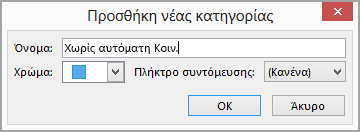
Μπορείτε ακόμη να εκχωρήσετε μια συντόμευση πληκτρολογίου, η οποία θα χρησιμοποιείται για τη γρήγορη εφαρμογή αυτής της κατηγορίας σε ένα μήνυμα. Για να το κάνετε αυτό, κάντε κλικ σε μια επιλογή της λίστας Πλήκτρο συντόμευσης.
-
Κάντε κλικ στο OK για να κλείσετε τα παράθυρα διαλόγου Προσθήκη νέας κατηγορίας και Κατηγορίες με χρώματα.
-
Κάντε κλικ στο κουμπί Τέλος.
-
Θα δείτε ένα μήνυμα που δηλώνει ότι ο κανόνας είναι κανόνας μόνο υπολογιστή-πελάτη. Κάντε κλικ στο κουμπί OK.
Όταν θέλετε να στείλετε ένα μήνυμα και να απενεργοποιήσετε τον κανόνα αυτόματης κοινοποίησης για το συγκεκριμένο μήνυμα, εφαρμόστε την κατηγορία στο μήνυμα.
-
Κατά τη σύνταξη ενός νέου μηνύματος, την απάντηση ή την προώθηση ενός μηνύματος, στην καρτέλα Επιλογές , κάντε κλικ στην επιλογή Περισσότερες επιλογές.
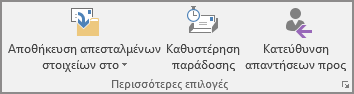
-
Στο παράθυρο διαλόγου Ιδιότητες , κάντε κλικ στην επιλογή Κατηγορίες και, στη συνέχεια, κάντε κλικ στην επιλογή Χωρίς αυτόματη κοινοποίηση.
Συμβουλή: Κατά τη δημιουργία της ειδικής κατηγορίας, χρησιμοποιήστε τη συντόμευση πληκτρολογίου της κατηγορίας, εάν έχετε καθορίσει κάποια.
Όταν στείλετε το μήνυμα, ο κανόνας αυτόματης κοινοποίησης δεν θα στείλει αυτόματα αντίγραφο σε όλους.










